Saat menggunakan sistem operasi Windows, maka salah satu fitur program yang paling sering digunakan adalah File Explorer. Program ini tentu digunakan untuk mengatur dan mengakses file maupun folder yang terdapat pada penyimpanan Hardisk. Tapi, tahukah anda bahwa ada cara yang dapat digunakan untuk membuat tampilan File Explorer Windows menjadi multi tab seperti pada browser.
Sudah diketahui bersama bahwa secara default Windows tidak memberikan fitur multi tab pada File Explorer bawaannya. Artinya, jika anda hendak membuka dua atau beberapa folder secara bersamaan, maka harus membuka jendela File Explorer yang baru. Tentu ini akan menjadi masalah jika anda harus membuka banyak sekali jendela File Explorer. Hal ini karena akan sulit dan merepotkan saat akan berpindah ke jendela yang lain untuk melihat isi folder yang lain tersebut.
Berbeda halnya jika saja File Explorer tersebut memiliki fitur multi tab layaknya pada browser maupun pada File Manager MacOS. Saat anda membuka banyak folder maka hanya akan terbuka banyak tab pada satu jendela File Explorer, bukannya banyak jendela. Hal ini tentu akan lebih mempermudah saat hendak beralih dan melihat isi folder lain. Anda cukup klik tab setiap folder yang berbaris rapih di bagian atas File Explorer. (Baca juga: Tips dan Trik Menggunakan File Explorer di Windows)
Cara Membuat Multi Tab pada File Explorer Windows
Saat anda menggunakan sebuah browser di Laptop, maka tidak jarang dibuka banyak sekali situs secara bersamaan. Semua situs tersebut dimuat pada tab-tab yang dapat anda klik kapan saja untuk membukanya kembali.
Bayangkan saja jika hal demikian berlaku pada File Explorer Windows. Anda tidak perlu lagi membuka banyak jendela untuk membuka banyak isi folder secara bersamaan. Jadi, tidak akan repot lagi beralih antar jendela jika hendak membuka isi folder yang lain, melainkan cukup klik tab folder yang dimaksud.
Untuk membuat hal ini menjadi terwujud sangat mungkin menggunakan cara berikut, yakni anda dapat mengubah File Explorer Windows menjadi multi tab layaknya sebuah browser. Tapi, untuk melakukannya diperlukan aplikasi atau software khusus karena tidak tersedia pada pengaturan bawaan Windows. Alat tambahan yang akan digunakan adalah software Clover. Terkait penggunaan software tersebut di Laptop anda, silahkan mengikuti langkah-langkah berikut ini.
- Pastikan Laptop atau Komputer yang anda gunakan sudah terhubung ke jaringan internet.
- Silahkan buka halaman download software Clover, kemudian klik Free Download (PC) untuk mengunduhnya. Ukuran file ini sangat kecil (hanya 4,7 MB), sehingga tidak akan mengganggu kinerja Laptop anda.
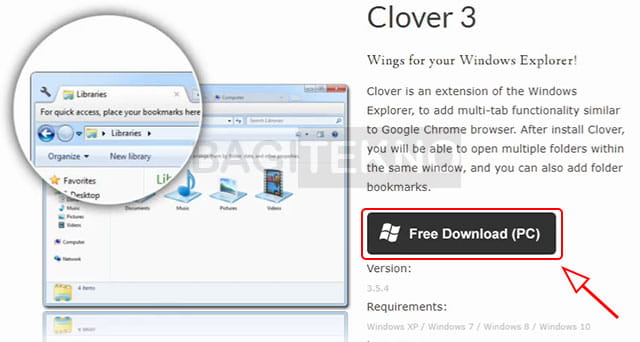
- Setelah proses download selesai, silahkan jalankan file setup Clover yang sudah terdownload tersebut.
- Pada jendela yang muncul akan berbahasa China, untuk memulai proses install klik saja tombol besar yang berada di tengah.
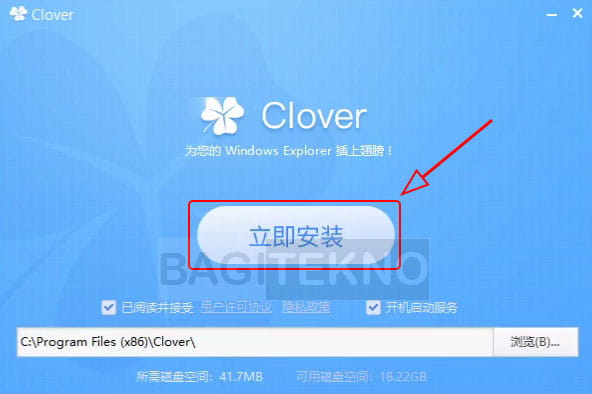
- Selanjutnya anda hanya perlu menunggu hingga proses install software Clover tersebut selesai.
- Jika proses install sudah selesai, klik lagi tombol besar yang ada di bagian bawah untuk menutup jendela tersebut.
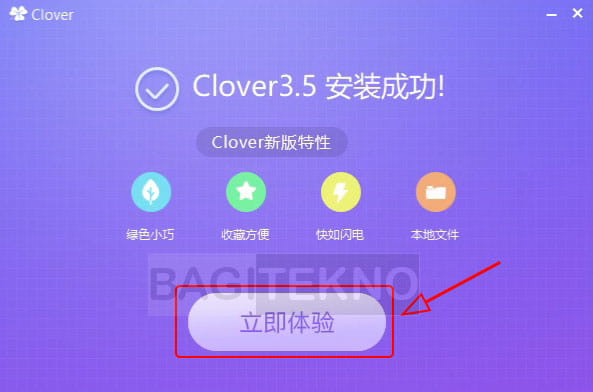
- Setelah itu, silahkan buka File Explorer Windows anda yang kini sudah berubah menjadi multi tab.
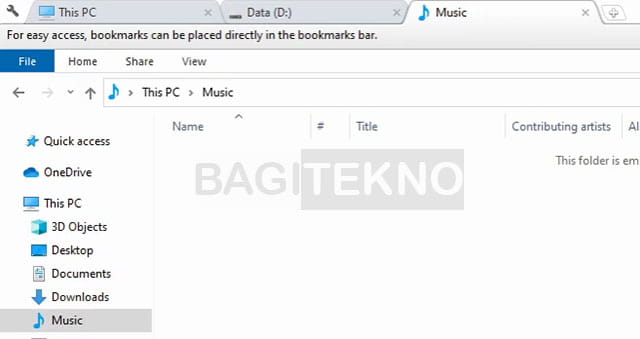
Setelah anda melakukan langkah-langkah di atas, maka silahkan periksa perubahan yang terjadi pada File Explorer anda. File Explorer Windows di Laptop yang anda gunakan kini sudah berubah menjadi multi tab layaknya sebuah browser. Dengan demikian anda sudah dapat membuka banyak folder dan beralih untuk melihat isinya hanya melalui tab.
Mengembalikan File Explorer Bawaan Windows
Jika ternyata anda sudah mencoba cara diatas dan ingin kembali menggunakan File Explorer bawaan Windows, maka hal ini juga sangat mudah. Untuk kembali ke File Explorer bawaan Windows yang single tab, maka cukup uninstall software Clover dari Komputer yang digunakan. Setelah proses uninstall selesai, maka File Explorer akan kembali seperti semula.
Itulah cara mudah membuat multi tab pada File Explorer di Windows seperti pada File Manager MacOS. Cara ini dapat dilakukan pada Windows 7, Windows 8.1, maupun pada Windows 10. Silahkan lakukan cara ini jika anda merasa tidak senang saat harus membuka jendela baru setiap kali ingin mengakses beberapa folder secara bersamaan.

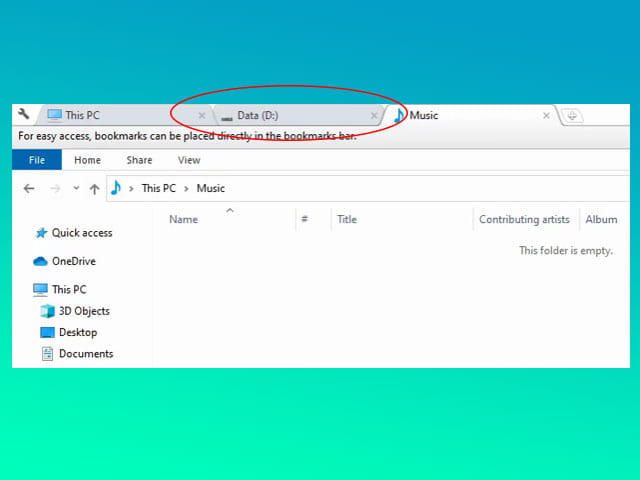
Mantap, bisa gitu yah.